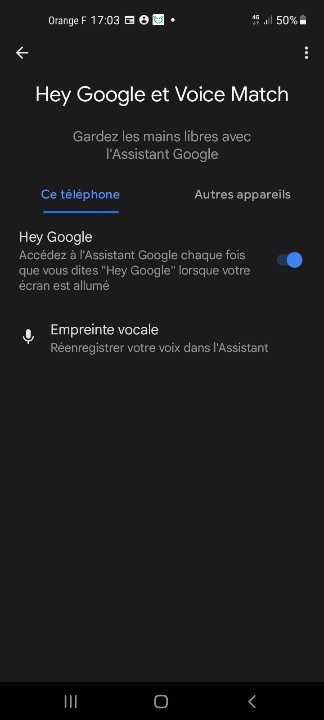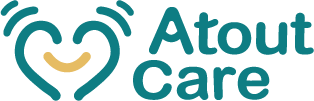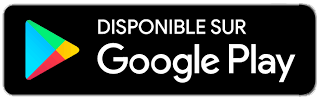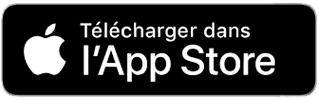10 conseils pour utiliser son smartphone efficacement
Les astuces sur iPhone
Le stockage iPhone
Si, comme beaucoup d’utilisateurs, vous manquez de place sur votre iPhone et vous arrivez au bout de votre stockage iCloud, allez jeter un coup d’œil dans les réglages de votre téléphone. L’espace Stockage iPhone regorge de données et de recommandations !
Outre le fait de vous montrer quelles applications prennent le plus de place, il peut vous être recommandé de supprimer les photos, vidéos et pièces jointes gardées dans l’application Messages. D’ailleurs, en tant qu’infirmier(e) libéral vous stockez certainement énormément beaucoup de photos d’ordonnances, de plaies etc… Sur Atout Care, toutes les photos prises depuis l’application sont uniquement stockées sur le cloud de l’app, ainsi elles ne prennent pas de stockage et ne viennent pas polluer vos photos personnelles de votre galerie.
Si cela ne vous suffit pas, vous avez également la possibilité de vous rendre dans les paramètres App Store et d’activer “Décharger les apps inutilisées”. Cette fonction autorise votre iPhone à supprimer les applications que vous n’avez pas utilisées depuis longtemps. Les données stockées dans ces applications sont conservées et les icônes sont toujours visibles sur votre page d’accueil. En cliquant sur celles-ci, l’application se télécharge de nouveau.
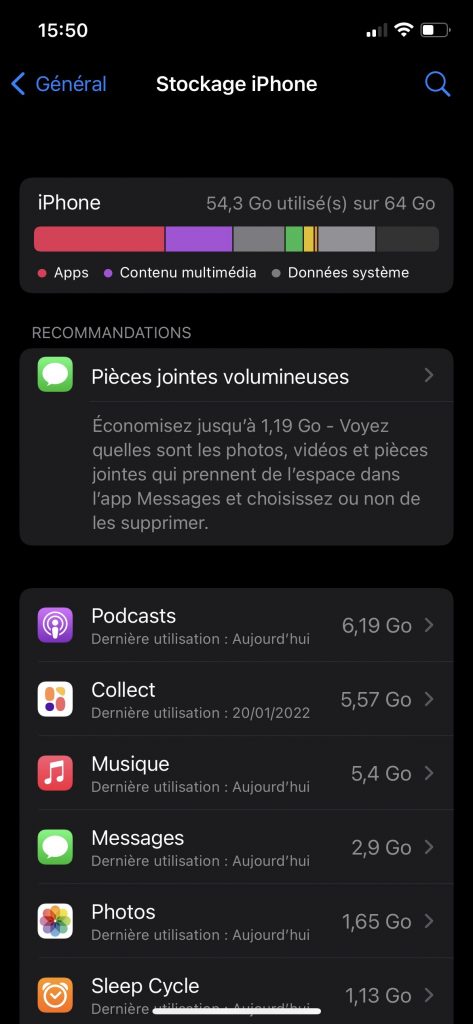
Déplacer rapidement le curseur de texte
Lorsque vous écrivez un message, un texte dans Notes ou encore un T’chat dans Atout Care, il vous arrive de faire des fautes de frappe et de vous en rendre compte une fois le message rédigé. Lorsque cela arrive vous devez soit effacer tout ce que vous avez écrit après ça ou alors essayer d’appuyer avec un doigt sur l’endroit précis où la faute se trouve. Deux astuces méconnues du grand public existent pourtant et vous permettent de gagner un certain temps.
Tout d’abord, en restant appuyé sur la barre d’espace, vous pouvez balader votre curseur de texte où bon vous semble dans votre texte, le clavier se transforme en trackpad et vous donne une liberté de mouvement. Depuis IOS 13, vous avez également la possibilité de rester appuyé directement sur le texte, une loupe apparait et il ne vous reste plus qu’à glisser votre doigt jusqu’à la zone souhaitée.
Sélectionner rapidement plusieurs messages et mails
Il existe une fonction pour sélectionner plusieurs mails et messages d’un coup. Il vous suffit de faire glisser deux doigts vers le bas de votre écran pour sélectionner, de manière rapide, autant de mails et de SMS que vous le souhaitez. Une fois sélectionnés, ceux-ci peuvent être marqués comme important, déplacés vers d’autres boîtes, supprimés ou encore marqués comme Lu.
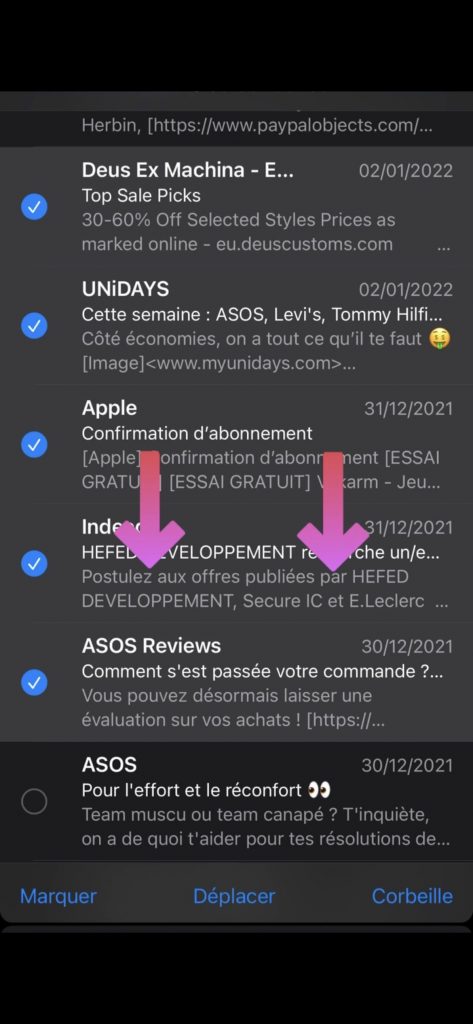
Rechercher rapidement un mot ou une phrase sur une page web
En allant sur Safari, vous avez la possibilité de rechercher directement une information, un mot, une phrase sur une page web. En effet, il existe un équivalent au ctrl+F du PC sur iPhone.
Lorsque vous êtes sur une page web, cliquez sur la barre de recherche (d’URL) puis saisissez le terme que vous recherchez, n’appuyez pas sur “accéder” (touche bleue sur le clavier, qui déclencherait une recherche Google) ! En dessous des suggestions Google apparaît alors un espace “Sur cette page” et “Rechercher “votre terme””, cliquez dessus.
Le terme que vous recherchez est alors surligné en jaune sur la page web, s’il est présent plusieurs fois sur la page web, vous pouvez le visualiser simplement grâce aux flèches en bas de votre écran.
Activer la reconnaissance faciale
Face ID est disponible sur les iPhone X, XR, XS, 11, 11 Pro, 12, 12 Pro, 13 mini, 13 et enfin 13 Pro.
C’est une des fonctions de base de ces iPhone et il permet de déverrouiller son iPhone via la reconnaissance faciale. Lorsque vous configurez votre iPhone il vous est demandé de l’activer et de le paramétrer par rapport à vos traits de visage, cependant il est possible de passer cette étape, mais comment y revenir ?
Pour activer Face ID, il vous suffit de vous rendre dans votre application “Réglages” puis d’aller dans “Face ID et code”. Dans cet espace vous pouvez activer et paramétrer Face ID, le désactiver, l’autoriser/désactiver pour certaines applications ou encore d’exiger l’attention ou non (regard en direction de l’appareil).
Si vous travailler à plusieurs sur le même téléphone, il est possible, via cet espace, de configurer plusieurs visages à reconnaitre. En tant qu’infirmier(e) libéral, sachez également que vous pouvez activer Face ID sur Atout Care. L’application peut effectivement se verrouiller au bout de 30 secondes afin de protéger les données de vos patients, vous avez la possibilité d’activer cette option via l’espace personnel puis d’autoriser Face ID comme moyen de déverrouillage.
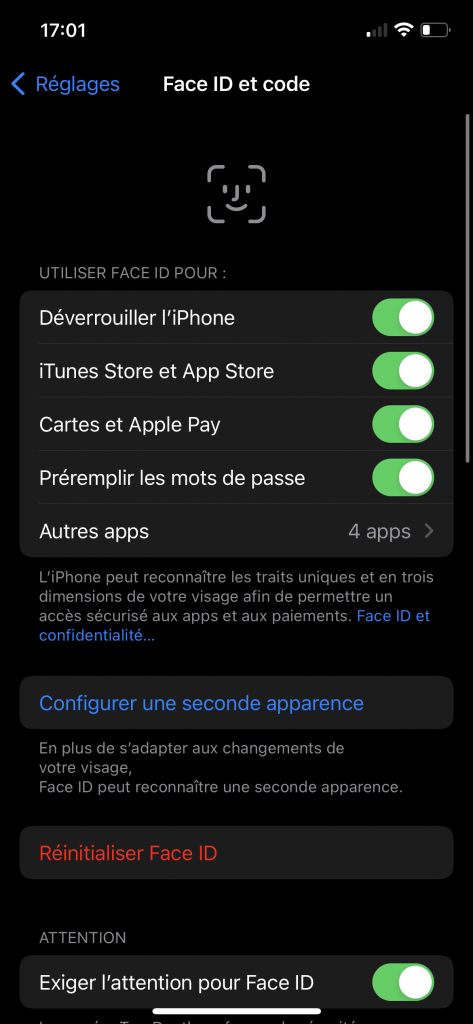
Les paramètres de Siri
Siri est l’assistant vocal lié aux appareils Apple. Pour l’activer il suffit d’appuyer longuement sur le bouton de verrouillage ou le bouton d’accueil (pour les modèles qui l’ont encore).
Dans l’application “Réglages”, il existe un espace consacré “Siri et recherche” qui regorge de paramètres :
Vous pouvez configurer “Dis Siri” pour activer Siri par la voix.
Pouvoir utiliser Siri même avec l’écran verrouillé.
Changer la voix et/ou la langue de Siri.
“Annonce d’appels” lorsque l’on vous appelle, Siri énonce qui est le contact.
Siri est un assistant très utile, Le vocal est l’avenir de la technologie et fait gagner un temps considérable aux particuliers comme aux professionnels, cependant attention aux données récoltées par Google ou Apple !
Atout Care est un assistant vocal unique en son genre puisqu’il est made in France, en totale adéquation avec les normes d’hébergement de données de santé (HDS) et il est entièrement conçu pour les infirmières libérales, comprenant tout le jargon de la profession.
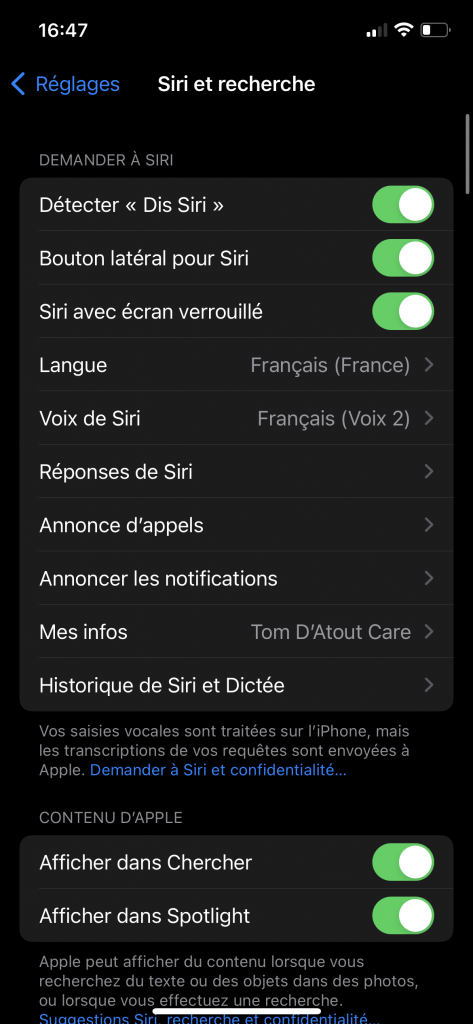
Les astuces sur Android
Recevoir un accusé de réception pour les SMS
“Désolé je n’ai pas reçu ton message, j’ai très peu de réseau chez moi” “Ah mince, mon téléphone bug en ce moment, je ne reçois pas tous les messages, c’est très embêtant”, lorsque quelqu’un vous dit ça vous avez la possibilité de le vérifier.
Désormais sous Android, vous avez la possibilité de recevoir des accusés de réception lorsqu’un SMS a bien été transmis. Dans l’application Messagerie il vous suffit de cliquer sur les paramètres (trois petits points en haut à droite) puis sur « Plus de paramètres” et “SMS” et enfin sur “Recevoir des accusés de réception de SMS”.
Désormais, plus le droit au fameux “Je n’ai pas reçu ton SMS et là je ne peux pas te remplacer, c’est trop tard, sinon ça aurait été avec plaisir hein tu le sais bien.”
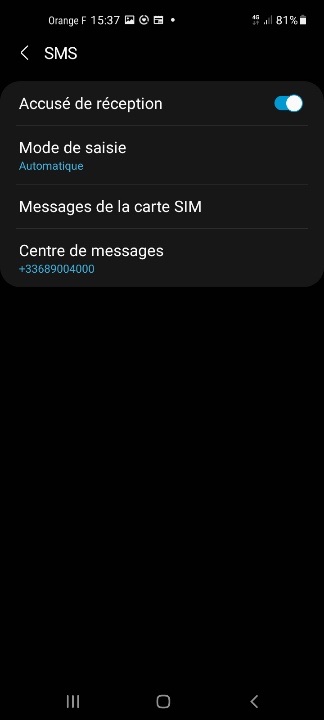
Le mode “Heure du coucher”
Pour accéder au mode “Heure du coucher” de votre téléphone Android, rendez-vous dans l’application “Paramètres”, puis dans “Bien-être numérique et contrôles parentaux” et enfin sur “Mode Heure du coucher”.
Ce mode règle la luminosité de l’écran en échelle de gris (permettant de s’endormir plus facilement) et désactive le son des appels, notifications et alertes pour ne pas que vous soyez dérangés en dormant.
Ce mode est programmable, saisissez les jours et la tranche horaire souhaitée pour qu’il s’active automatiquement.
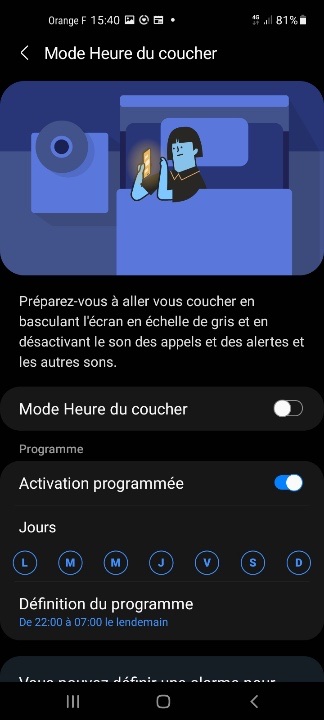
L’espace “Mouvements et gestes”
Rendez-vous dans l’application “paramètres” puis “Fonctions avancées” et enfin dans “Mouvements et gestes”. Cet espace est l’un des plus utiles de votre téléphone et vous donne accès à de nombreuses fonctions cachées, en voici quelques-unes :
Lever pour activer : Votre téléphone s’allume lorsque vous le prenez en main
Double appui pour allumer l’écran : Au lieu de devoir prendre votre téléphone en main pour l’allumer grâce au bouton latéral, vous pouvez désormais tapoter deux fois sur l’écran en veille.
Laisser écran allumé lors consult. : Tant que vous regardez l’écran, il ne se mettra pas en veille automatique.
Retourner pour désactiver le son : Si votre téléphone est posé face avant sur la surface, alors le son des appels et des alarmes est coupé.
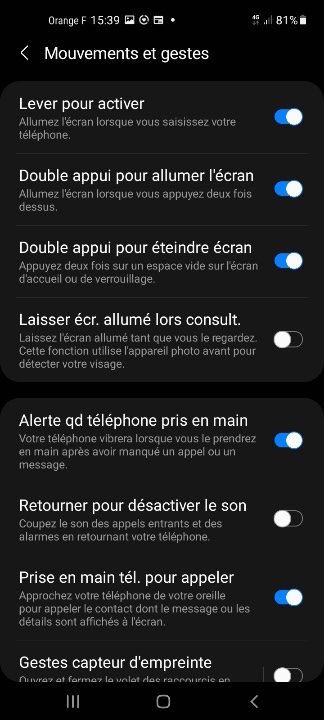
Activer Google assistant (assistant vocal)
Google assistant est le “Siri” des téléphone Android, c’est un assistant vocal, de la même manière que le Google Home. Quand vous configurez votre téléphone il vous est demandé de le paramétrer mais vous pouvez ignorer cette étape.
Pour y revenir, il vous suffit de vous rendre sur l’application Google, puis cliquez sur votre compte en haut à droite de l’écran, sélectionnez “Paramètres” puis “assistant Google” et enfin “Hey Google et Voice Match”. Depuis cet espace, configurez l’assistant vocal Google sur votre appareil en paramétrant votre voix. Après cela vous n’aurez plus qu’à dire “Hey Google” ou “Ok Google” pour l’activer et pouvoir lui poser une question. Vous pouvez également cliquer de manière prolongée sur le bouton d’accueil pour l’activer.
Le vocal est l’avenir de la technologie et fait gagner un temps considérable aux particuliers comme aux professionnels, cependant attention aux données récoltées par Google ou Apple !
Atout Care est un assistant vocal unique en son genre puisqu’il est made in France, en totale adéquation avec les normes d’hébergement de données de santé (HDS) et il est entièrement conçu pour les infirmières libérales, comprenant tout le jargon de la profession.